認証方法
アプリを利用するために認証を行います。
認証には、「NI Collabo 360」のログイン情報が必要です。
下記のいずれかの方法で認証を行います。
- QRコード認証
- パスワード認証
QRコード認証は、アプリを利用する端末とは別途、QRコードを表示するための端末が必要です。
他に端末が手元に無い場合は、パスワード認証をご利用ください。
QRコード認証
- アプリで読み取るQRコードを表示するため、
アプリを利用する端末とは別の端末を使い、ブラウザで「NI Collabo 360」にログインします。 - 「オプション設定>基本設定>スマートフォンアプリ>認証」に遷移するとQRコードが表示されます。
※「NI Collabo 360」ポータル画面下部の「アプリ認証」から開くこともできます。 - アプリを起動して認証情報を開きます。
- 「QRコード認証」ボタンをタップしてカメラを起動します。
※QRコードを読み取るため、カメラの使用権限を許可してください。 - 起動したカメラでQRコードを読み取ってください。
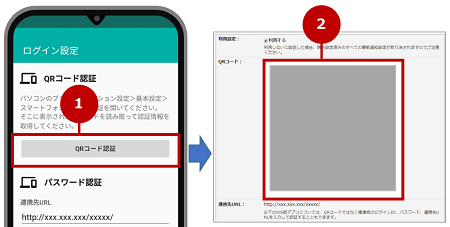
パスワード認証
- アプリを起動して認証情報を開きます。
- 連携先URLを入力してください。
※連携先URLはブラウザで「NI Collabo 360」にログイン後、
「オプション設定>基本設定>スマートフォンアプリ>認証」に遷移すると記載されています。
※「NI Collabo 360」ポータル画面下部の「アプリ認証」から開くこともできます。
※スマートフォンまたはタブレットで画面表示すると、連携先URLの横に「コピー」ボタンが表示されます。
連携先URLをコピー&ペーストで入力することができます。 - ID、Passwordを入力してください。接続ができれば完了です。
※「NI Collabo 360」の標準版にログインする際のID、Passwordです。
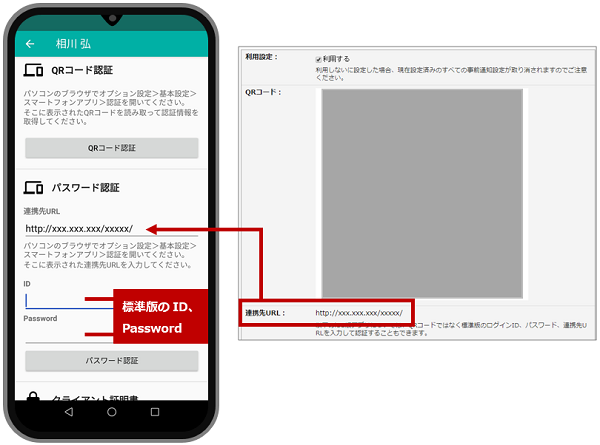
クライアント証明書
Hint
本機能は通常はシステム管理者からの連絡・案内があってから利用する機能となりますので特に案内がなければ、あるいは、ご利用の予定がなければ本節は読み飛ばしていただいて結構です。
NIコンサルティングが提供しているAndroidアプリではクライアント証明書を端末の識別・ユーザー認証する暗号化通信の方式をサポートします。クライアント証明書を使うためには対象アプリ内に使用する証明書を最初に一度だけ取り込む必要があります。ただし、取り込んだ証明書の有効期限が切れたなどの理由で証明書を更新する場合は再度取り込みが必要になります。
証明書ファイルをダウンロードするなど、あらかじめAndroid端末内の参照できる領域に証明書ファイルの配置が必要です。
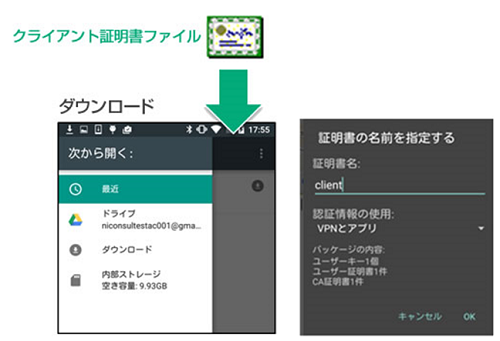
Hint
- 証明書はAndroid標準のセキュリティ領域で管理されます。このセキュリティ領域はOS内の共通のため、他のアプリからも参照することが可能です。
- 証明書の取り込みはアプリごとに行う必要はありませんが、どの証明書利用するのか選択する操作はアプリごとに必要です。
- 【重要】Android OSのセキュリティ仕様上、OSにクライアント証明書をインストールすると画面のロック(PIN、パスコード、パターンなど)が必須になります。
Androidデバイスの画面ロックを設定していない場合、後述の操作中にOSの画面ロックの方法を設定するよう要求されるため、その場合は適切な画面ロックを設定してください。
事前にご用意いただくもの
クライアント証明書ファイル
秘密鍵を含む(PKCS#12形式のファイル 拡張子.p12※.pfxという拡張子で配布される場合もあります)および秘密鍵を保護しているパスフレーズ(取り込み時に入力します)
中間CA証明書ファイル
クライアント証明書の妥当性を証明する認証局の証明書で、クライアント証明書の発行元によっては提示される場合があり、その場合はこの証明書もOSにインストールします。
クライアント証明書をOSに取り込みアプリで選択する
ここではクライアント証明書を証明書発行元のWebページからAndroid OS内にダウンロードしたとして説明します。またAndroidデバイスの画面ロックを設定していない場合、操作中にOSの画面ロックの方法を設定するよう要求されるためその場合は適切な画面ロックを設定してください。
- クライアント証明書ファイルをタップするか、あるいはAndroid OSのシステムの「設定>セキュリティ」の「ストレージからのインストール」で対象のクライアント証明書ファイルを選択します。
- 証明書を抽出するためのパスワードの入力が要求されます。ここで秘密鍵を保護しているパスフレーズを入力してください。
- 続いて証明書の名称の入力が要求されます。通常は証明書に設定されている人が読んで理解しやすい識別名称が自動でセットされますが、証明書によっては名称が省略されている場合は、証明書を識別する長い文字列が表示される場合があります。その場合そのままでも利用できますがわかりやすい名称(任意)を付与することを推奨します。
- エラーがなければ取り込みに成功です。
- 次にクライアント証明書を利用したいアプリを起動します。
- アプリ内の設定画面の「クライアント証明書」あるいは「クライアント証明書を有効にする」をタップすると、証明書の選択ダイアログが表示されます。
※メニュー名称はアプリによって異なります。 - ここで先ほど登録した証明書を選択し許可します。
- 証明書を選択すると証明書の識別名(エイリアス名)が設定画面に表示されます。この状態のとき通信時にクライアント証明書を要求される場合に自動的にこの証明書を提示して通信するようになります。
Hint
クライアント証明書を使う環境でQRコード認証を行う際、QRコード画面をHTTPSで開く必要があります。(これはQRコードに含まれている接続用のURLはその画面を開いたときのURLに応じて作成されるためです)
中間CA証明書ファイルをOSにインストールする
こちらは該当ファイルが提示されている場合にのみ行います。
ここでは証明書を証明書発行元のWebページからAndroid OS内にダウンロードしたとして説明します。
- 証明書ファイルをタップするか、あるいはAndroid OSのシステムの「設定>セキュリティ」の「ストレージからのインストール」で対象の中間CA証明書ファイルを選択します。
- インストールに成功すると「設定>セキュリティ」の「信頼できる認証情報」にユーザーが追加したCA証明書として登録されていることを確認できます。
クライアント証明書をアプリから破棄する
クライアント証明書が不要になった場合は、以下手順でアプリ内から取り込まれている証明書を破棄します。
- アプリ内で選択されている証明書を破棄する場合は、チェックされているクライアント証明書を利用するをタップします。この状態でアプリは証明書を使わない通信に戻ります。
なおOSにインストールされている証明書は引き続き残っていますので、それらを削除するには設定のセキュリティから「認証ストレージの消去」を選択する必要があります。ただし、この操作はOSにユーザーによって追加されたクライアント証明書データがすべてリセットされるため(個別に指定ができません)、他に必要な証明書がインストールされていないことを、前掲のクライアント証明書の選択ダイアログ上で確認して実行することをお奨めします。
